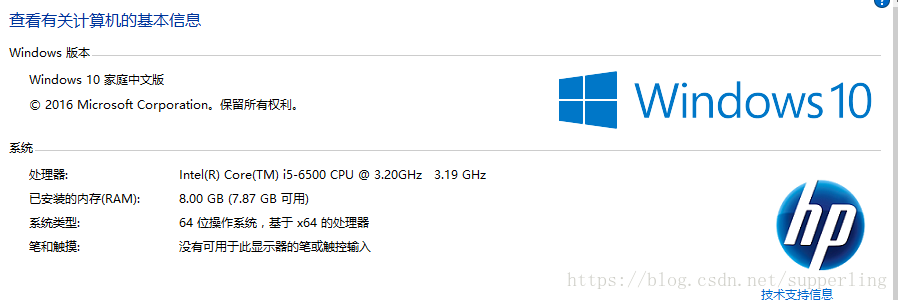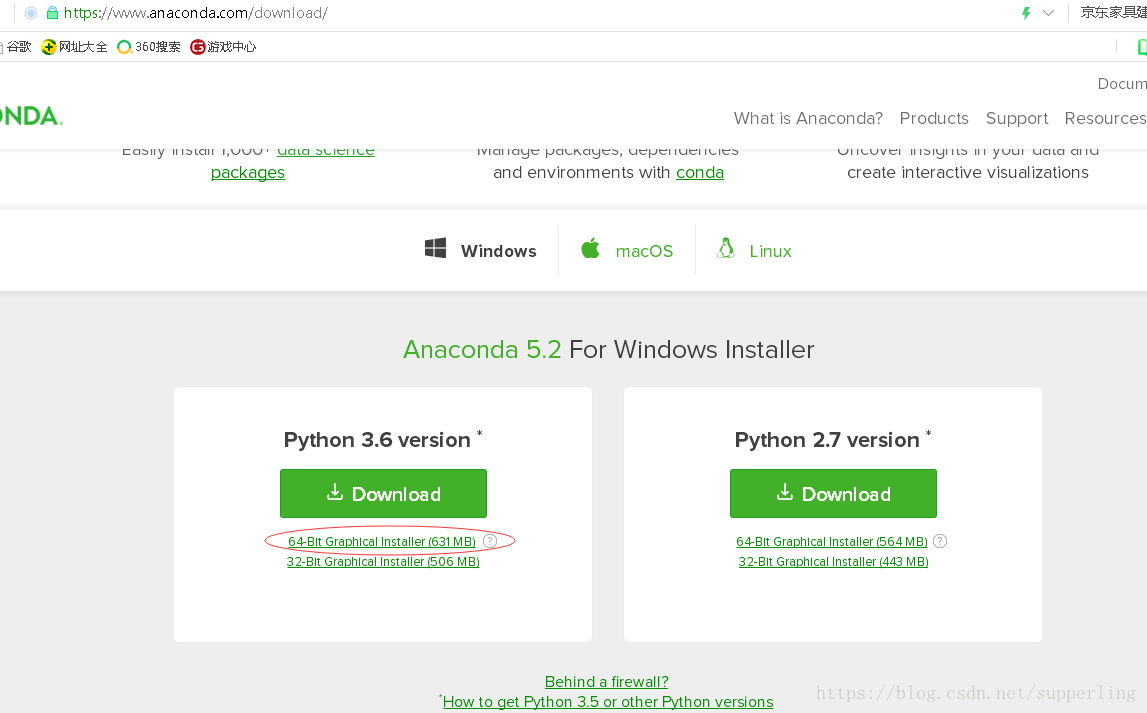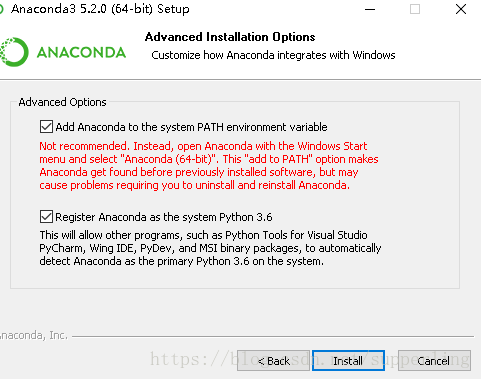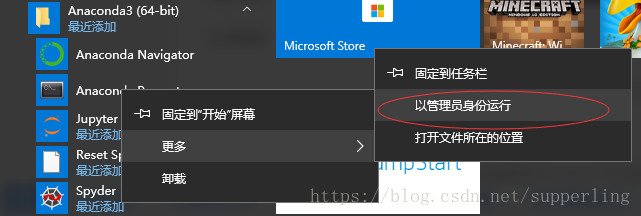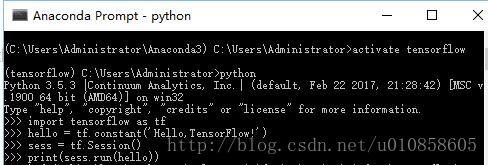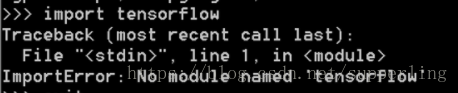人工智慧學習—Win10下用Anaconda安裝深度學習工具TensorFlow
筆者這裡介紹一下Win10下用Anaconda安裝深度學習工具TensorFlow,安裝版本和環境都屬於最新版本。
本機環境(整合顯示卡)
這裡直接上乾貨:
1.安裝Anaconda
進入https://www.anaconda.com/download/官網,下載對應的Anaconda版本,這裡本機選擇的是64位WINDOWS版本
就和安裝普通的軟體一樣,全部選擇預設即可,注意勾選將python3.6新增進環境變數。
這樣Anaconda就安裝好了
2. 安裝後,先執行 開始選單->Anaconda3—>Anaconda Prompt(注意:這裡一定要用管理員許可權執行)
如果上述圖中不用管理員許可權執行,後面安裝過程會出現如下Cache entry deserialization failed, entry ignored(如下圖告警)
輸入如下兩行命令:第一行是配置管道下載映象,這裡使用的清華 https://mirrors.tuna.tsinghua.edu.cn/anaconda/pkgs/free/
conda config --add channels https://mirrors.tuna.tsinghua.edu.cn/anaconda/pkgs/free/ conda config --set show_channel_urls yes
3. 繼續在Anaconda Prompt中利用Anaconda建立一個python3.5的環境
環境名稱為tensorflow ,輸入下面命令:
conda create -n tensorflow python=3.5
4. 安裝python3.5的環境下適合的cpu版本的TensorFlow
pip install --upgrade --ignore-installed tensorflow注:這裡沒有介紹GPU版本的安裝方法,GPU版本需要安裝cuda8+cudnn5,如需要的請搜尋其他博文。
這樣tensorflow cpu版本就安裝好了。
在下載過程中,出現如下的安裝包tensorflow-xx-cp35-win_amd64.whl:雖然主機CPU是INTEL,但是這裡AMD64下載包是正常的,AMD64、x64、x86-64、EM64T 在大部分情況下都是一個意思,就是64位的軟體,不同公司叫法不同。主要因為AMD率先開發了相容32位的64位指令集
5. 測試tensorflow
在Anaconda Prompt中啟動tensorflow環境,先輸入activate tensorflow進入python環境,然後輸入python命令
測試程式碼如下,證明安裝OK
import tensorflow as tf
hello = tf.constant('Hello, TensorFlow!')
sess = tf.Session()
print(sess.run(hello))- 1
- 2
- 3
- 4
執行結果:
總結:通過上述步驟,可以保證不會出現測試程式碼過程中的“no module named tensorflow”錯誤(如下圖,下圖錯誤往往由於步驟2,3,4中的命令列是在CMD控制檯中輸入,而不是通過管理員許可權開啟Anaconda Prompt中輸入),即能證明TensorFlow的庫安裝成功!